
- •«Томский политехнический университет»
- •Лабораторный практикум по интегрированным компьютерным системам управления
- •Содержание
- •Программа выполнения
- •Программа выполнения
- •Программа выполнения
- •Упражнение 1: Создание канала ввода/вывода информации скриншота «Графическая мнемосхема «Булевы функции»»
- •Упражнение 2: Создание графической мнемосхемы «rs – триггер с прямыми входами на элементах или-не»
- •Упражнение 3: Создание графической мнемосхемы «функциональный блок т».
- •Программа выполнения
- •Упражнение 1. Создание модели технологического процесса
- •Упражнение 2. Применение слоёв
- •Упражнение 3. Оптимизация мнемосхемы технологического процесса с помощью функций и условий
- •Программа работы
- •Упражнение 2. Экспорт данных в Excel
- •Упражнение 1. Создание универсального экрана при помощи замены псевдонимов
- •Упражнение 2. Повторить предыдущее упражнение таким образом, чтобы определение всех псевдонимов и в главном, и во всплывающем окне осуществлялось с помощью vba.
- •Цель работы:
- •Программа работы
- •Упражнение 1. Встраивание InfinityAlarmsView компонента
- •Упражнение 2. Встраивание InfinityTrendsView компонента
- •Упражнение 3. Работа со свойствами ActiveX компонента c помощью vba
- •Упражнение 1. Движение объектов по эллиптической орбите
- •Упражнение 2. Создание графических объектов при помощи vba
- •Упражнение 3. Создание динамики при помощи скриптов vba
- •Упражнение 4. Доступ к свойствам объекта из vba
- •Контрольные вопросы
- •Требования по содержанию отчета
- •Лабораторная работа №9. Управление температурным объектом Цель работы:
- •Программа работы:
- •Упражнение 1. Создание сигналов в конфигурации контроллера
- •Контрольные вопросы
- •Требования по содержанию отчета
Упражнение 1. Движение объектов по эллиптической орбите
Откройте среду разработки InfinityHMI, сохраните новый файл как Фамилия20.xml. Расположите на экранной форме объект «Эллипс», назовите его LabSun. Для этого в окне «Свойства объекта» укажите имя объекта как LabSun (Рис. ). Задайте цвет заливки желтый, ширину и высоту – 90, остальные параметры произвольно. Расположите еще один объект «Эллипс», назовите его LabPlanet, задайте ширину и высоту 40, остальные параметры произвольно. Расположите третий объект «Эллипс», назовите его LabOrbita, задайте ширину и высоту 320 и 150 соответственно, цвет заливки – пустой, остальные параметры произвольно.

Рис. 8.1. Задание имени объекта в диалоге свойств объекта

Рис. 8.2. Настройка динамики «Мигание» для объекта «LabSun»
Расположите созданные Вами объекты таким образом, чтобы объект LabSun был в центре объекта LabOrbit, а объект LabPlanet находился на линии объекта LabOrbit.
Задайте динамику «Мигание» для объекта LabSun, установите параметры динамики, как показано на Рис. Задайте динамику «Вращение» для объекта LabPlanet, установите параметры динамики, как показано на Рис. .

Рис. 8.3. Динамика «Вращение» для объекта LabPlanet
Реализуйте вращение объекта LabPlanet по линии объекта LabOrbita с помощью VBA. Для этого откройте редактор Visual Basic и создайте процедуру PlanetMovement в модуле Module1, в которой реализуйте алгоритм изменения координат x и y объекта Planet по закону синуса и косинуса, как показано на Рис. .
Переменные x1, y1 (начальные координаты), xc, yc (координаты центра) описаны как глобальные переменные и инициализированы в процедуре Create(), которая находится также в Module1 и выглядит как показано на Рис. . Значение xc определяется как положение X объекта LabSun плюс 45 (половина ширины объекта), yc - положение Y объекта LabSun плюс 45 (половина высоты объекта).

Рис. 8.4. Реализация алгоритма движения объекта по траектории эллипса
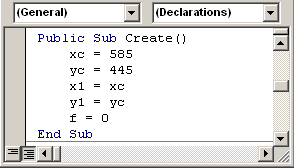
Рис. 8.5. Инициализация глобальных переменных
Расположите на Вашей мнемосхеме объект для осуществления движения планеты по орбите. Например, это может быть прямоугольник в качестве панели, на которой расположена построенная Вами модель. Настройте самостоятельно свойства отображения объекта. Добавьте динамику «Действие» и настройте ее таким образом, чтобы при запуске мнемосхемы начала с каким-то периодом (например, 1 раз в 200мс) выполняться процедура PlanetMovement. В результате при запуске мнемосхемы будет осуществляться движение планеты по орбите.
Проверьте корректность работы Вашей мнемосхемы. Результат должен выглядеть приблизительно, как показано на Рис. , т.е. в режиме исполнения Ваша мнемосхема должна при нажатии кнопки «Создать» создавать модель вращения планеты по солнечной орбите.
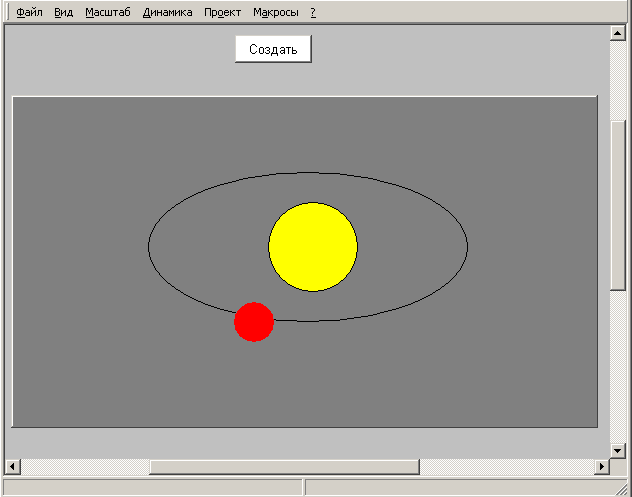
Рис. 8.6. Мнемосхема «Солнечная система» в действии
Упражнение 2. Создание графических объектов при помощи vba
Сохраните Ваш файл как Фамилия21.xml.
Удалите с Вашей формы видимые объекты LabSun, LabPlanet, LabOrbita и реализуйте функцию создания этих объектов и их динамик с помощью VBA. Для этого откройте Редактор Visual Basic и реализуйте в методе Create() создание объектов LabSun, LabPlanet и LabOrbita. Для создания визуального объекта LabSun опишите объект Sun типа GwxEllipse, который будет связан с визуальным объектом с помощью метода CreateEllipse, в качестве параметров которого указываются расположение объекта на экранной форме, ширину, высоту, наличие заполнения, цвет заполнения, цвет линии, ширину линии, тип линии, наличие тени, цвет тени, тип краев, видимость объекта и имя объекта. Данный метод может быть вызван только (!) в режиме разработки, поэтому сначала необходимо остановить режим исполнения с помощью метода StopRuntime(), а после запустить режим исполнения с помощью команды StartRuntime(), как показано на Рис. 8.6.
Создайте еще два объекта типа GwxEllipse, назовите их Orbita и Planet. Аналогичным образом создайте визуальные объекты LabOrbita и LabPlanet с помощью метода CreateEllipse. Для объекта Orbita укажите свойство IsFilled как False, т.е. без заполнения, как показано на Рис. .
Расположите на экранной форме среды разработки Infinity HMI динамический объект «Кнопка». Настройте самостоятельно цвет заливки объекта, назовите объект «Создать». Добавьте динамику «Действие» и настройте ее так, что бы при нажатии на эту кнопку вызывалась процедура Create из модуля Module1.
Переведите Вашу мнемосхему в режим исполнения и убедитесь, что объекты действительно создаются при нажатии на кнопку. Когда Вы перейдете в режим разработки эти объекты останутся (!) и их нужно будет удалить вручную.

Рис. 8.7. Исходный текст процедуры создания объектов при помощи VBA
При каждом запуске Вашей мнемосхемы будут создаваться объекты, описанные в методе Create(). Осуществите автоматическое удаление всех Ваших объектов после выполнения мнемосхемы. Для этого в модуле ThisDisplay создайте метод GwxDisplay_PostRuntimeStop(), в котором удалите объекты с помощью методов DeleteDynamic и DeleteObject.
Проверьте корректность работы Вашей мнемосхемы.
Создайте динамику «Мигание» для объекта Sun с помощью метода CreateFlashDynamic, в качестве параметров которого укажите имя объекта, к которому привязывается данная динамика, имя динамики, скрывать объект или нет, мигание при установлении источника в значение false или true, наличие альтернативного состояния, изменение цвета заполнения, изменение цвета линии, изменение цвета тени, альтернативный цвет заполнения, линии и тени. Назовите объект динамика «SunFlash».
Данный метод используется также только (!) в режиме разработки.
Для работы динамики необходимо задать источник. Для этого в свойстве объекта SanFlash dataSource укажите имитационную переменную ~~infinity.sim.ramp.long~~.
Проверьте корректность работы Вашей мнемосхемы. Если она работает корректно, создайте динамику «Вращение» для объекта Planet с помощью функции CreateRotationDynamic, как показано на Рис. .8.
Результат выполнения Вашей мнемосхемы должен быть аналогичен результату в упражнении 1, т.е. в режиме исполнения Ваша мнемосхема должна при нажатии кнопки «Создать» создавать модель вращения планеты по солнечной орбите.
